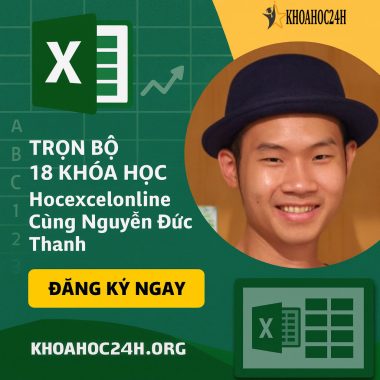Khóa học Làm chủ Word 2016 từ cơ bản đến nâng cao
Làm Chủ Word 2016 Từ Cơ Bản Đến Nâng Cao – Khóa Học Toàn Diện Cho Người Dùng Văn Phòng Trong thời đại công nghệ số phát triển không ngừng, Microsoft Word vẫn là công cụ soạn thảo văn bản …
Tổng quan
Làm Chủ Word 2016 Từ Cơ Bản Đến Nâng Cao – Khóa Học Toàn Diện Cho Người Dùng Văn Phòng
Trong thời đại công nghệ số phát triển không ngừng, Microsoft Word vẫn là công cụ soạn thảo văn bản hàng đầu được sử dụng rộng rãi trong các môi trường học tập và công sở.
Để giúp bạn nắm vững và tận dụng tối đa các tính năng của Word 2016, khóa học “Làm Chủ Word 2016 Từ Cơ Bản Đến Nâng Cao” được thiết kế với lộ trình bài bản, từ những thao tác cơ bản nhất cho đến các kỹ thuật định dạng, chèn đối tượng, quản lý tài liệu chuyên nghiệp. Bài viết dưới đây sẽ giúp bạn khám phá toàn bộ nội dung khóa học, cũng như những lợi ích mà bạn có thể đạt được khi tham gia.

1. Mục Tiêu Và Đối Tượng Khóa Học
Khóa học hướng đến đối tượng là:
- Người mới bắt đầu làm quen với Microsoft Word 2016.
- Nhân viên văn phòng, sinh viên và giảng viên mong muốn cải thiện kỹ năng soạn thảo văn bản.
- Các chuyên gia và nhà quản lý cần xây dựng các tài liệu chuyên nghiệp, báo cáo, đề xuất hay hồ sơ kinh doanh.
Mục tiêu chính của khóa học gồm:
- Nắm vững kiến thức cơ bản: Học cách tạo mới, mở và lưu trữ file văn bản, cùng các thao tác cơ bản như sao chép, cắt, dán văn bản, định dạng font chữ, định dạng đoạn văn và danh sách.
- Thành thạo kỹ thuật định dạng nâng cao: Sử dụng style, tìm kiếm – thay thế, chèn trang bìa, tạo ngắt trang, định dạng bảng, ảnh, và các đối tượng đồ họa khác.
- Tạo dựng tài liệu chuyên nghiệp: Học cách chèn các đối tượng đặc biệt như sơ đồ SmartArt, biểu đồ Chart, video, ký tự đặc biệt và công thức toán học; thiết lập chú thích, nhận xét, trích dẫn, mục lục tự động và phụ lục.
- Quản lý tài liệu và bảo mật: Áp dụng các kỹ thuật chia cột, thiết lập tiêu đề đầu trang, cuối trang, số trang, trộn thư (Mail Merge) với dữ liệu từ Word, Excel, Access, cũng như in ấn và bảo vệ văn bản bằng mật khẩu.
2. Nội Dung Khóa Học “Làm Chủ Word 2016 Từ Cơ Bản Đến Nâng Cao”
Khóa học “Làm Chủ Word 2016 Từ Cơ Bản Đến Nâng Cao” bao gồm 43 bài giảng video được sắp xếp theo trình tự từ cơ bản đến nâng cao, giúp người học dễ dàng theo dõi và thực hành. Dưới đây là tóm tắt nội dung từng phần:
Phần 1: Khởi Đầu – Làm Quen Với Word 2016
- Bài 01: Giới thiệu và các thiết lập cơ bản
Bạn sẽ được làm quen với giao diện, thanh công cụ và các tùy chọn cài đặt cơ bản trong Word 2016. - Bài 02: Tạo mới – mở và lưu trữ file văn bản
Học cách tạo tài liệu mới, mở file có sẵn và lưu trữ tài liệu một cách hiệu quả. - Bài 03: Hướng dẫn tập gõ nhanh văn bản bằng 10 ngón
Phương pháp luyện tập gõ nhanh giúp cải thiện tốc độ và độ chính xác khi soạn thảo. - Bài 04: Sao chép – cắt – dán văn bản
Kỹ thuật xử lý văn bản cơ bản để làm việc nhanh chóng và hiệu quả. - Bài 05: Định dạng font chữ
Tìm hiểu cách chọn lựa, thay đổi kiểu, kích cỡ và màu sắc của phông chữ nhằm tạo nên sự chuyên nghiệp cho tài liệu.
Phần 2: Định Dạng Và Quản Lý Văn Bản
- Bài 06: Định dạng đoạn văn bản (Paragraph)
Học cách căn lề, canh đều, thụt dòng và cách sử dụng khoảng cách giữa các đoạn để tài liệu trở nên rõ ràng. - Bài 07: Định dạng các loại danh sách
Sử dụng danh sách đánh số, danh sách bullet để sắp xếp thông tin một cách có trật tự. - Bài 08: Thiết lập và sử dụng Style
Tạo và áp dụng style giúp đồng nhất định dạng trong toàn bộ tài liệu. - Bài 09: Tìm kiếm – thay thế và chọn đối tượng trong văn bản
Nâng cao hiệu quả chỉnh sửa bằng các công cụ tìm kiếm, thay thế và thao tác chọn đối tượng. - Bài 10: Thiết lập và sử dụng từ viết tắt (AutoCorrect)
Tự động sửa lỗi chính tả và áp dụng các từ viết tắt để tiết kiệm thời gian soạn thảo. - Bài 11: Thiết lập và sử dụng nhanh văn bản mẫu Auto Text
Lưu trữ và chèn nhanh các đoạn văn bản thường dùng.
Phần 3: Chèn Đối Tượng Và Tạo Độ Phức Tạp Cho Tài Liệu
- Bài 12: Thêm trang bìa – tạo trang trống và ngắt trang
Học cách tạo trang bìa ấn tượng, chèn trang trống và sử dụng ngắt trang để phân chia nội dung. - Bài 13 – 14: Chèn và định dạng bảng
Hướng dẫn cách chèn bảng, xác định vị trí và định dạng bảng để trình bày dữ liệu trực quan. - Bài 15 – 16: Chèn ảnh và định dạng ảnh
Chèn ảnh vào văn bản và áp dụng các kỹ thuật định dạng, xác định vị trí để tạo điểm nhấn cho tài liệu. - Bài 17 – 18: Chèn Shape và kỹ thuật vẽ hình, định dạng Shape
Sử dụng các công cụ vẽ hình và định dạng Shape để minh họa nội dung một cách sinh động. - Bài 19 – 20: Chèn và định dạng sơ đồ SmartArt, biểu đồ Chart
Tạo sơ đồ và biểu đồ chuyên nghiệp giúp trình bày thông tin phức tạp một cách trực quan. - Bài 21 – 23: Chèn video, TextBox, chữ nghệ thuật và thiết lập chữ cái lớn đầu dòng
Tích hợp các phương tiện đa phương tiện, thiết lập hiệu ứng chữ nghệ thuật và các yếu tố trang trí văn bản độc đáo. - Bài 24 – 27: Chèn ký tự đặc biệt, công thức toán học, liên kết (Hyperlink) và BookMark
Khám phá các công cụ nâng cao như ký tự đặc biệt, công thức toán học, liên kết và đánh dấu đối tượng trong văn bản. - Bài 28 – 31: Đối chiếu chéo văn bản, thiết lập chú thích (FootNotes) và nhận xét, bình luận
Quản lý tài liệu chuyên sâu với các công cụ đối chiếu chéo, chú thích và bình luận. - Bài 32 – 37: Thiết lập chữ trên nền văn bản (Watermark), quản lý trích dẫn, chia cột, tiêu đề đầu trang, cuối trang, số trang và mục lục tự động
Tạo tài liệu chuyên nghiệp với các kỹ thuật định dạng trang, phân chia cột, thiết lập tiêu đề và mục lục tự động, giúp tài liệu dễ dàng quản lý và tra cứu.
Phần 4: Ứng Dụng Nâng Cao Và Bảo Mật Văn Bản
- Bài 38 – 41: Thiết lập phụ lục, sử dụng các thiết kế (Design), trộn thư (Mail Merge) với dữ liệu từ Word, Excel, Access và in ấn văn bản
Học cách tạo phụ lục, áp dụng các mẫu thiết kế hiện đại và trộn thư để gửi thông tin hàng loạt một cách chuyên nghiệp. - Bài 42 – 43: Thiết lập mật khẩu bảo vệ văn bản
Bảo mật tài liệu bằng cách thiết lập mật khẩu, giúp bảo vệ thông tin quan trọng và riêng tư của bạn.
3. Lợi Ích Khi Tham Gia Khóa Học
Nắm Vững Tất Cả Các Tính Năng Của Word 2016:
Khóa học giúp bạn từ những thao tác cơ bản nhất cho đến các kỹ thuật định dạng nâng cao, từ đó bạn có thể tự tin tạo ra những tài liệu văn phòng chuyên nghiệp.
Tăng Năng Suất Và Hiệu Quả Trong Công Việc:
Với khả năng xử lý văn bản một cách nhanh chóng và hiệu quả, bạn sẽ tiết kiệm được thời gian và công sức trong công việc hàng ngày, từ soạn thảo báo cáo, biên soạn hợp đồng cho đến thiết kế tài liệu marketing.
Ứng Dụng Thực Tiễn Cao:
Các bài giảng được xây dựng dựa trên các tình huống thực tế trong môi trường văn phòng, giúp bạn áp dụng ngay kiến thức vào công việc của mình. Từ luyện tập gõ nhanh văn bản, định dạng đoạn văn bản cho đến sử dụng các công cụ nâng cao như trộn thư và bảo mật tài liệu.
Hỗ Trợ Từ Giảng Viên Và Cộng Đồng Học Viên:
Ngoài video bài giảng chi tiết, khóa học còn cung cấp tài liệu hướng dẫn, bài tập thực hành và sự hỗ trợ từ giảng viên cũng như cộng đồng học viên, tạo nên môi trường học tập thân thiện và hiệu quả.
4. Học ngay thôi: Khóa học “Làm Chủ Word 2016 Từ Cơ Bản Đến Nâng Cao”
Khóa học “Làm Chủ Word 2016 Từ Cơ Bản Đến Nâng Cao” là một chương trình đào tạo toàn diện dành cho mọi đối tượng muốn nâng cao kỹ năng soạn thảo văn bản. Từ việc làm quen với giao diện, tạo mới và lưu trữ file văn bản cho đến việc áp dụng các kỹ thuật định dạng, chèn đối tượng, tạo mục lục tự động, bảo mật văn bản và trộn thư, bạn sẽ có được một bộ công cụ mạnh mẽ để xử lý mọi yêu cầu về văn bản trong công việc và học tập.
Nếu bạn mong muốn tự tin sử dụng Microsoft Word 2016 để tạo ra những tài liệu chuyên nghiệp, tiết kiệm thời gian và nâng cao hiệu suất làm việc, đừng bỏ lỡ khóa học này. Hãy bắt đầu ngay hôm nay để khám phá, học hỏi và trở thành chuyên gia soạn thảo văn bản với tất cả các tính năng mạnh mẽ của Word 2016!
Học thêm để nắm vững các ứng dụng văn phòng: